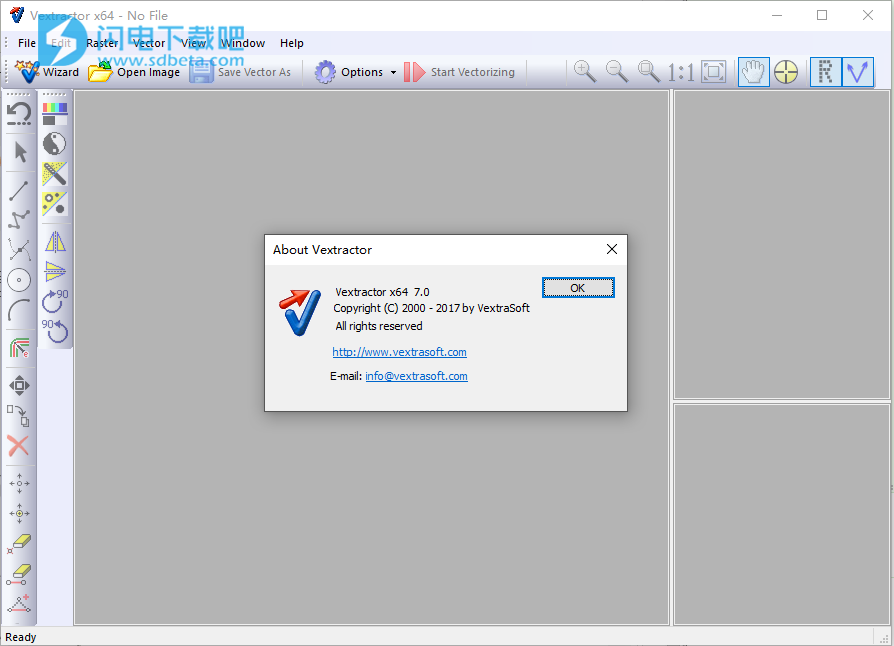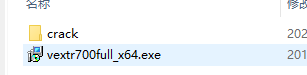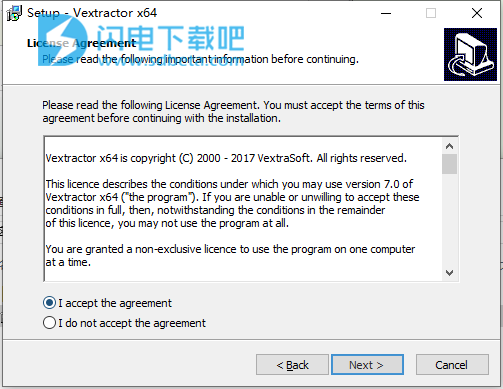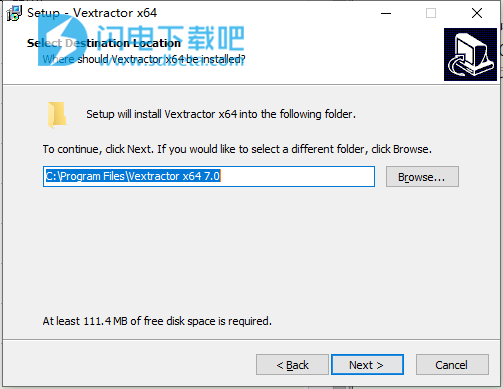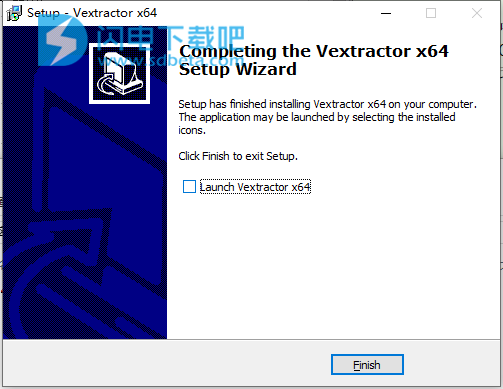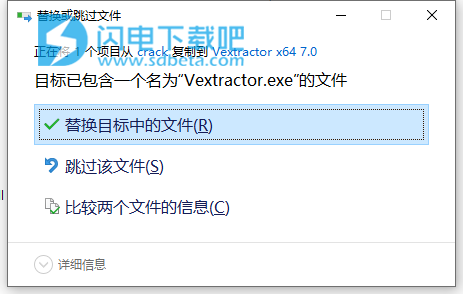Vextractor破解版是用于通过构建中心线和轮廓线将光栅图像转换为矢量格式的工具。是用于通过绘制中心线和轮廓线将光栅图像转换为矢量的工具。 Vextractor可用于矢量化草稿,地图,方案,徽标,图表等。该工具可用于矢量化图表,地图,方案和其他类似图像,以输入到CAD和GIS系统。应用程序具有为图像设置参考的选项,换句话说就是将真实坐标分配给某些栅格点。因此,您不仅可以在栅格坐标中,而且可以在真实地理坐标或海图坐标中获取矢量数据。软件支持的格式非常丰富,界面也很简单直观,使用将会节省大量的时间,Vextractor可以替代传统的跟踪和数字化应用程序。它提供了一种简单的方法,可以将基于纸张的图纸转换为CAD图纸,以进行进一步的编辑和使用。本次带来破解版下载,安装包中提供破解文件,有需要的朋友不要错过了!
安装破解教程
1、在本站下载并解压,得到vextr700full_x64.exe安装程序和crack破解文件夹
2、双击vextr700full_x64.exe运行,勾选我接受协议,点击next
3、选择软件安装路径,点击next
4、安装完成,退出向导
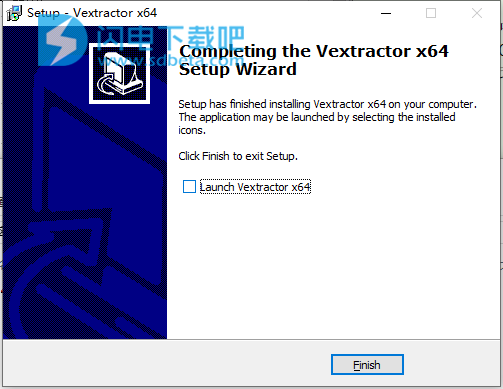
5、将破解文件夹中的Vextractor.exe复制到安装目录中,点击替换目标中的文件,默认路径为C:\Program Files\Vextractor x64 7.0
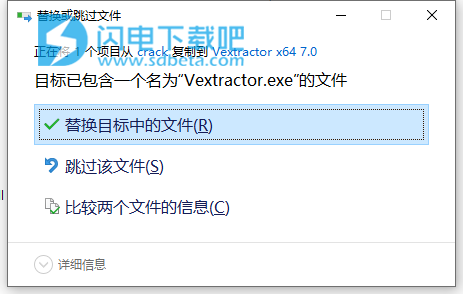
软件功能
一、为什么需要Vextractor?
这些天,您可能会使用自己喜欢的CAD程序打开光栅文件(例如BMP,TIFF,PNG,JPG)-大多数现代CAD程序都可以导入和显示光栅图像。但是,将栅格文件导入CAD程序后,您会发现,只能使用它进行浏览并进行追溯。您无法像处理矢量数据一样容易地修改或编辑栅格。发生这种情况是因为CAD软件只能使用矢量文件。如果要在CAD应用程序中编辑栅格文件,则需要先将其转换为矢量文件。可以使用栅格矢量转换程序(vectorizer)来完成。光栅图像转换为矢量格式后,
下面的列表总结了使用光栅到矢量转换器将硬拷贝图形转换为CAD图形的方法:
1.通过使用扫描仪扫描纸面图纸来创建光栅文件。
2.使用Vextractor将栅格文件转换为矢量格式。
3.将矢量文件导入到您的CAD应用程序。
4.在CAD应用程序中编辑工程图。
Vextractor可以替代传统的跟踪和数字化应用程序。它提供了一种简单的方法,可以将基于纸张的图纸转换为CAD图纸,以进行进一步的编辑和使用。Vextractor将节省您的大量时间,并使您摆脱繁琐而单调的工作。
二、Vextractor用法示例:
1.假设您拥有大量光栅图,图片或徽标的档案,这些档案只能查看和打印。将该数据转换为矢量格式的可能性将对您的工作非常有帮助。
2.台式小型(A4)扫描仪今天非常流行。大量的CAD专业人员需要扫描图形,然后将其转换以在CAD应用程序中进行编辑。现在,您可以将手工制造的机械制造,电子技术或建筑工程图转换为CAD应用程序,并将其保存到磁盘中。
3.如果您具有硬拷贝或光栅图像(照片),并且想要在金属,木材或塑料上雕刻3D铭文,徽标或图像。现在,您可以将栅格文件转换为CNC切割或铣削系统的输入格式(通常为dxf)。
三、使用Vextractor将栅格图像转换为矢量格式
如果要检查Vextractor是否适合您-尝试将其转换为矢量格式。即使使用演示版的Vextractor,也可以执行此操作。它允许读取光栅文件并进行转换。
看到转换结果后,您将能够分辨出更快的方法:在矢量编辑器中编辑转换后的图像或从头开始手动绘制。如果使用Vextractor,通常比光栅化和从头开始对整个图形进行数字化处理,对光栅图像进行矢量化然后编辑结果的速度通常更快。通常,原始硬拷贝或光栅的质量显然不足以将其精确转换为矢量格式。在这种情况下,可以使用Vextractor中实现的特殊栅格滤镜集合来准备要矢量化的栅格图像。使用中值,去斑点,去除孤立斑点或高斯平滑等滤镜,您可以充分提高原始图像的质量。
有时,尽管付出了所有努力,但原始扫描图形的质量仍然使矢量化和进一步的编辑工作几乎不可能。自动矢量化并不完美。对于所有栅格到矢量转换应用程序都是如此。没有任何一种解决方案可以保证100%的结果。但是,它确实可以工作,并且允许将硬拷贝图形输入到CAD,以便进一步快速简便地进行编辑。它并不能保证总是有无可指责的结果。但是,它对于您的工作来说是非常有用的工具。
四、Vextractor的高级功能
该程序具有查看图像所需的所有工具:缩放,滚动和颜色选择。Vextractor功能:TWAIN支持从任何扫描仪导入图像;自动识别正交线,圆弧和圆;保存原始图形的比例。Vextractor可以将半色调和彩色图像转换为黑白图像以进一步识别;它可以旋转并更改光栅图像的方向。
Vextractor具有内置的矢量编辑器,可用于编辑矢量化结果。该程序可以使用Bezier样条曲线创建曲线,从而获得比原始栅格更平滑的图像。通过选择特定的最佳参数,可以获得曲线图像,看起来比原始图像大。
该程序还可用于功能图的数字化,以用于MS Excel和其他数学应用程序。提供了具有非常简单结构的特殊文本格式ASCII XYZ,用于导入此类应用程序。
GIS专业人员可以使用Vextractor的功能来数字化硬拷贝地图。矢量化程序支持诸如ArcInfo形状文件和MapInfo MID / MIF之类的GIS格式。该程序特别针对GIS用户,具有按已知坐标的点对栅格图像进行地理配准的功能。还支持通过GeoTIFF和ArcInfo / ArcView World文件进行引用。
软件特色
1、该程序支持多种光栅图形文件格式,包括BMP,GIF,TIFF / GEOTIFF,JPEG,PNG,PCX,TGA,WBMP,PPM,PBM,PGM。
2、Vextractor支持以下矢量格式:
AutoCAD DXF和DXB
Windows图元文件WMF和EMF
ArcView Shapefile(SHP)
MapInfo MIF / MID
ASCII XYZ简单文本格式
可缩放矢量图形(SVG)
封装的PostScript(EPS)
Adobe Illustrator(AI)
ILDA激光表演的数据传输格式
3、新增功能:现在Vextractor具有用于照片和逼真的图像矢量化的高级算法。
4、用户界面语言:英语,德语,意大利语,俄语。
5、对于设计图纸,该程序可以识别图像的各种图形元素:圆形,圆弧,正交线等。在这里,该程序提供了创建统一网格的机会,该网格可以放在矢量化对象的元素上。
6、Vextractor包含一个内置的高级矢量图形编辑器,可轻松地使您对已构建的矢量进行一些更正。
7、Vextractor可用于制图信息识别。该程序支持诸如ESRI ArcView Shape和MapInfo MID / MIF之类的流行GIS格式。为了维护制图信息处理的最高标准,该程序提供了一个带有选项的坐标系系统,该系统允许用户将数据绑定系数保存为GeoTIFF格式和ESRI ArcInfo系统的世界文件格式。
8、Vextractor包含一些功能,这些功能首先适用于CAD和GIS系统:有机会为矢量图像设置自己的坐标系,并有机会指定所选图像的所需大小(宽度和高度)。您也可以为折线分配Z值(高程)。
9、除此之外,该程序随时可以帮助您进行艺术和设计工作。Vextractor建立由Bezier样条组成的栅格图像的几何图形。该程序支持一系列矢量格式,可以将其导入所有流行的矢量图形包中:封装后脚本(EPS),可缩放矢量图形(SVG),Windows图元文件(WMF / EMF)。
10、该程序包含各种其他功能,例如对TWAIN32兼容设备的支持,原始的三窗口界面等等。
11、Vextractor在MS Windows 32/64位上运行:XP / 2003 / Vista / Windows 7/8 / 8.1 / 10。
使用说明
1、如何获得图像
要矢量化图像,必须具有以下格式之一的栅格文件:
BMP
TIFF/GeoTIFF
GIF
JPEG
TGA
PCX
RAS
PBM, PGM, PPM
WBMP
ICO
要打开光栅图像文件,请选择File | Open Raster菜单。
您可以使用扫描仪直接从硬拷贝(纸张)获取图像。该程序支持TWAIN32兼容的扫描仪。使用“文件|选择TWAIN32”源菜单选择扫描仪。要实际扫描图像,请选择File | TWAIN32 Acquire命令。
2、准备图像进行矢量化
由于该程序的当前版本仅支持黑白或最多256色调色板图像,因此必须将所有RGB TrueColor都转换为调色板图像。为此,可以使用“栅格|更改调色板”命令。
3、增强形象
大多数扫描图像都带有各种缺陷。例如污渍,“划痕”等。Vextractor带有许多用于消除此类缺陷的过滤器:
栅格|去斑点
栅格|删除隔离的对象
栅格|中位数
栅格|腐蚀/膨胀/打开/关闭
4、向量化
要开始向量化,请在菜单上选择“向量|开始向量化”命令,或单击工具栏上的相应按钮。处理完成后,矢量数据将显示在栅格上。通过选择菜单上的“编辑|选择对象”命令,您可以选择单个对象以进行仔细查看。您也可以使用Vector | Options命令调整矢量化设置。
5、编辑矢量对象
您可以对程序已生成的对象进行其他更改。通过编辑菜单或工具栏上的相应按钮可以使用所有编辑命令。
6、保存矢量化结果
您可以采用以下格式保存矢量化图像:
AutoCAD DXF
AutoCAD DXB
HPGL
ArcView Shapefiles
MapInfo MID/MIF
Windows Metafile (WMF)
Windows Enhanced Metafile (EMF)
ASCII XYZ
Scaleble Vector Graphic (SVG)
Encapsulated PostScript (EPS)
Adobe Illustator (AI)
注意:该程序的演示版对保存的数据大小有一些限制,并在矢量图像上添加了“水印”。